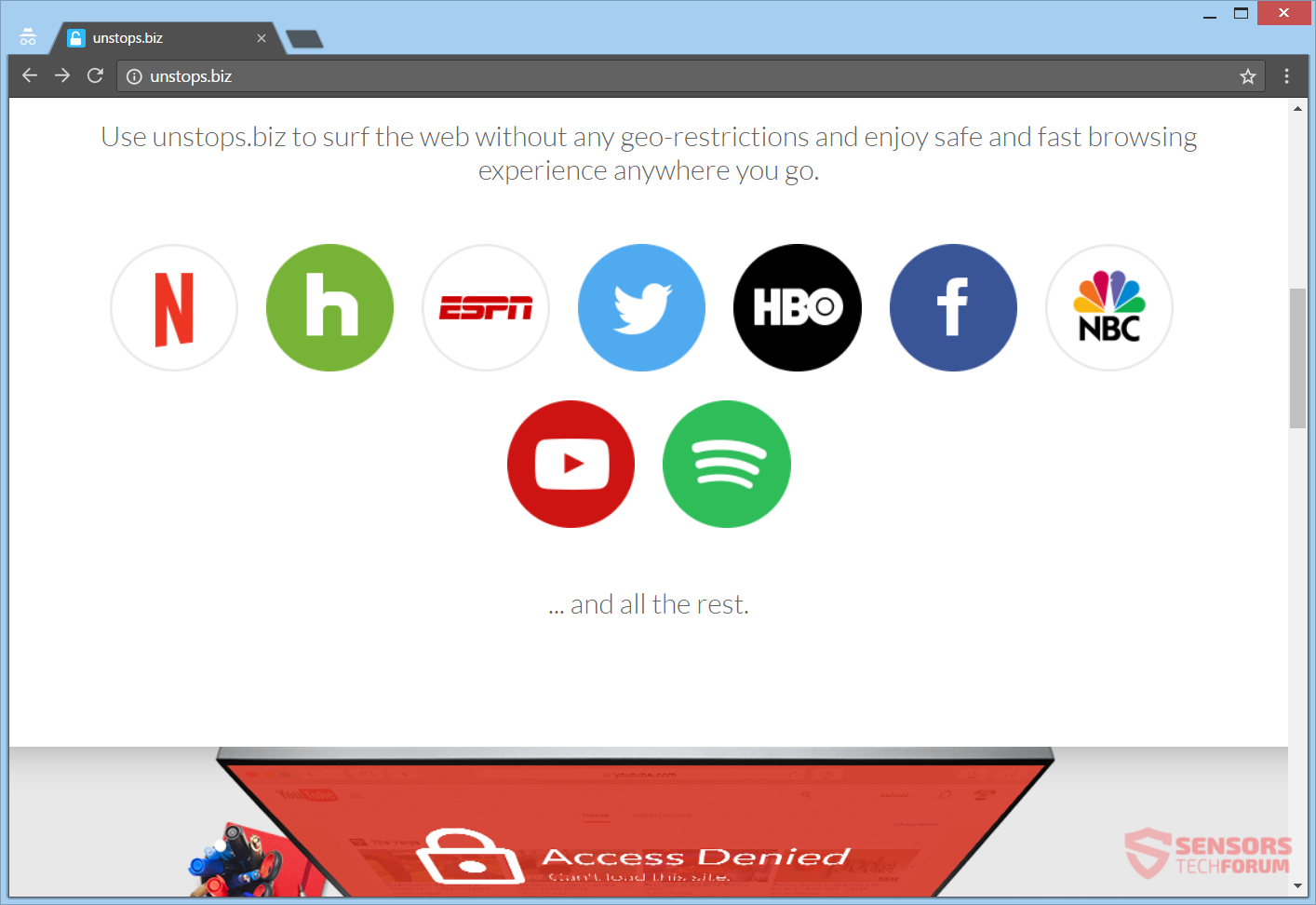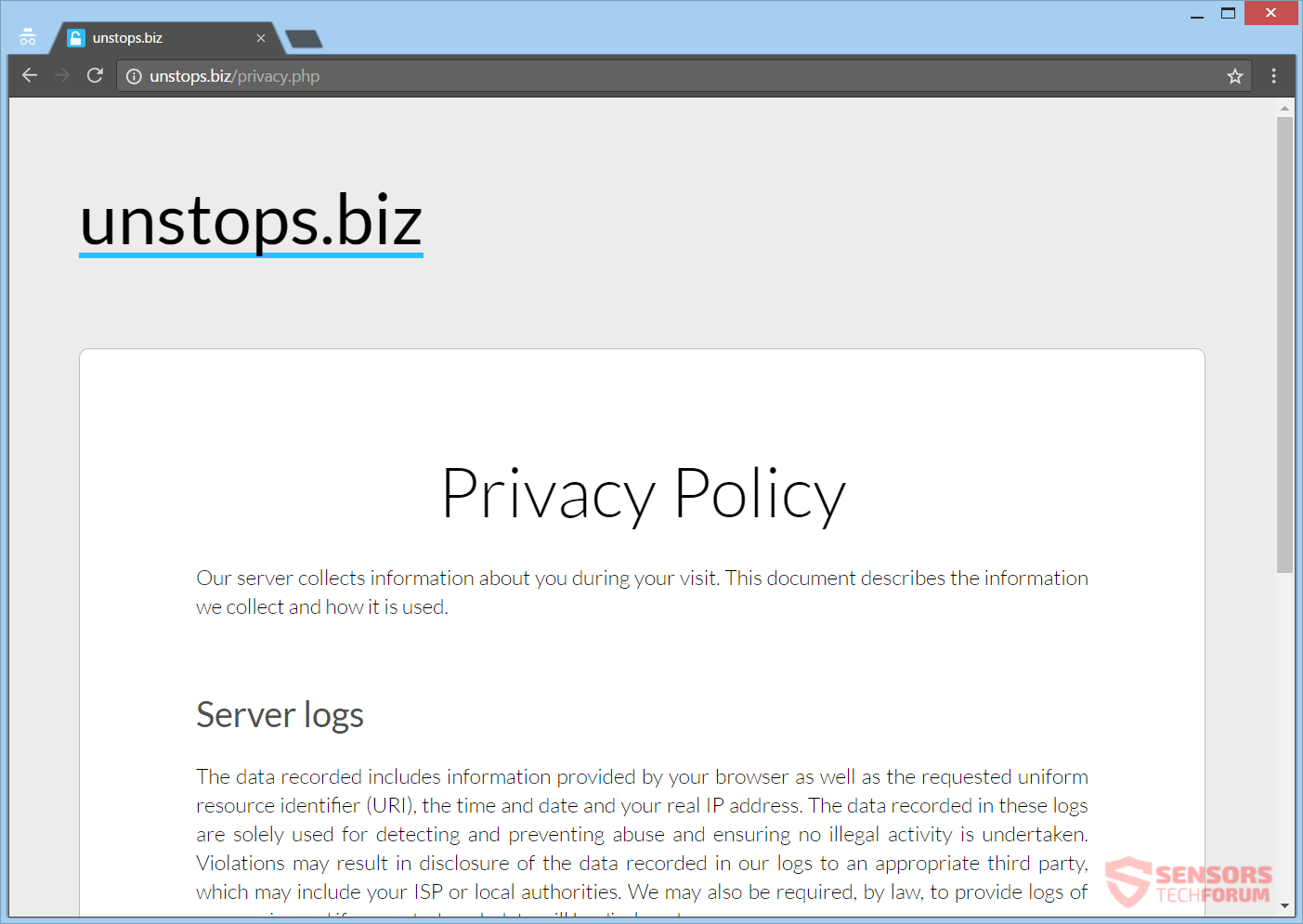Het artikel zal u helpen verwijderen Unstops.biz helemaal. Volg de instructies voor het verwijderen van de adware aan het eind van het artikel.
Unstops.biz is een website die een proxy dienst adverteert. De site biedt om uw huidige geografische locatie-instellingen te verbergen, zodat je kunt krijgen rond de beperkingen land voor diensten zoals Hulu. Bovendien, de applicatie kan je netwerkinstellingen en de verspreiding van advertenties op uw browser wijzigen, waardoor het adware. Je zou kunnen worden doorgestuurd naar websites die gerelateerde diensten omvatten.
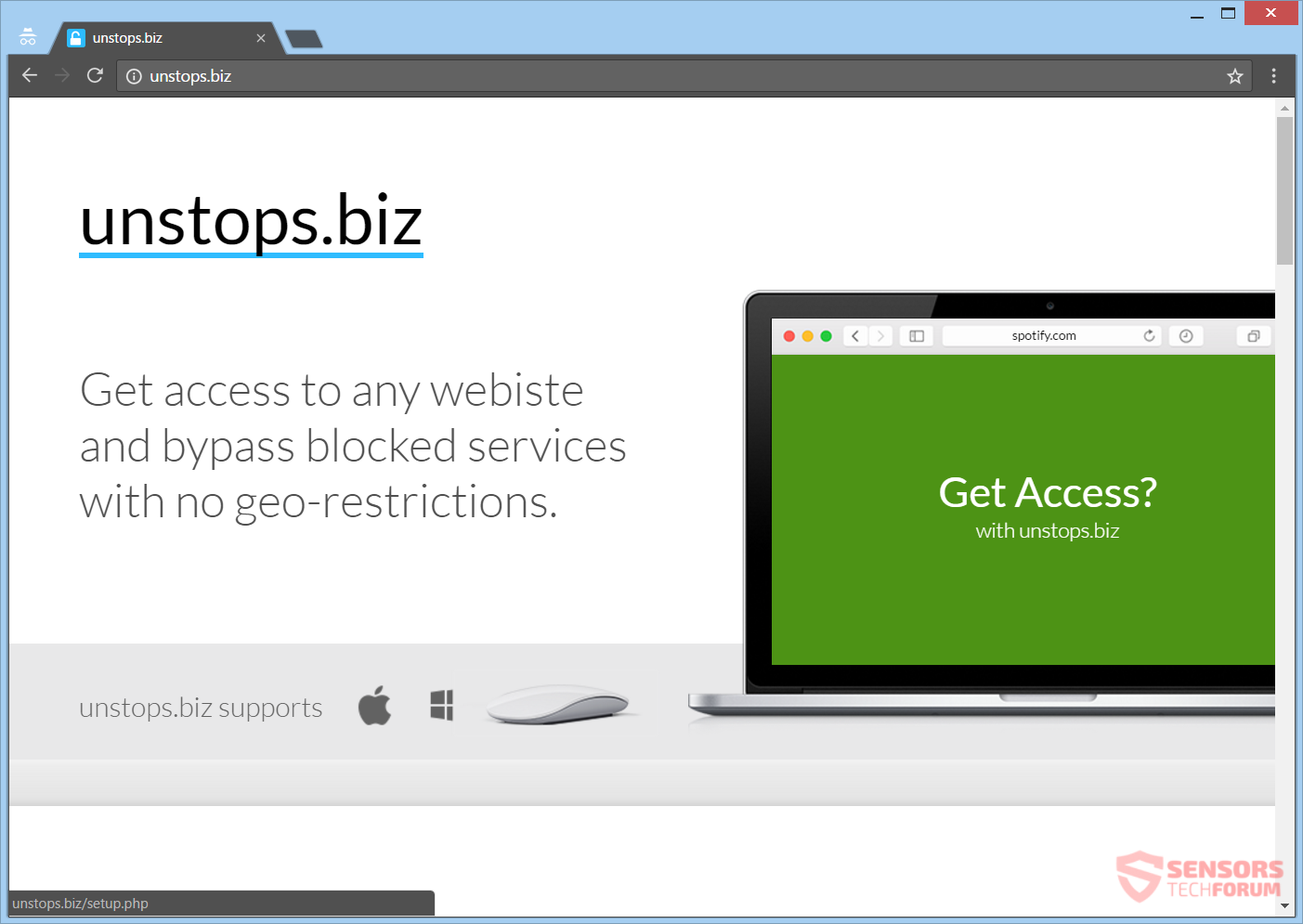

bedreiging Samenvatting
| Naam | Unstops.biz |
| Type | Adware, PUP |
| Korte Omschrijving | De applicatie genereert een bulk advertenties, het aanbieden van een zogenaamd legitieme DNS-service. |
| Symptomen | U kunt veel van advertenties in uw browser, zoals pop-ups, banners of anderen. Uw netwerk instellingen kunnen worden gewijzigd. |
| Distributie Methode | Freeware Installations, gebundelde pakketten |
| Detection Tool |
Zien of je systeem is getroffen door malware
Download
Malware Removal Tool
|
| Gebruikerservaring | Word lid van onze Forum om te bespreken Unstops.biz. |

Unstops.biz - How Does It Spread?
Het Unstops.biz adware is verdeeld in een aantal manieren, waarvan één van externe installateurs. Zonder dat u het weet, het programma kan in de computer worden gezet met een dergelijke installaties van derden van freeware en gebundelde pakketten. Een installatie setup kan worden ingesteld op additievengehalte nemen bij het installeren van de primaire software. Om ongewenste programma's op uw pc in te voeren te voorkomen, je moet een vondst Gewoonte of een Gevorderd instellingenmenu en dingen die er te heffen vanaf daar.
Unstops.biz kan ook worden verspreid via advertenties, die getoond worden in verschillende websites. Banners, pop-ups of pop-under advertenties kunnen worden gebruikt om je naar dat adware platform. Het bezoeken van sites van onbekende herkomst of degenen die verdacht kunnen de adware triggeren kijken in uw computer machine te worden geplaatst. Deze websites kunnen hosten redirect koppelingen, ook. Browsers die kunnen worden getroffen zijn de volgende: Mozilla Firefox, Google Chrome, Internet Explorer en Safari.

Unstops.biz - wat doet het?
Unstops.biz is de belangrijkste URL voor een platform bevorderen proxy-diensten. Het platform kan uw netwerkinstellingen wijzigen. Hierdoor zal de massale distributie van advertenties, omleidingen en ook een invasie van uw privacy. De proxy dienst biedt u toegang tot geo-websites met beperkte toegang, maar in plaats daarvan, vindt u een groot aantal advertenties te zien. Dit programma lijkt op de CounterFlix adware tot op zekere hoogte te oordelen naar wat de inhoud van de site is en wat het doet.
In de screenshot hieronder kan je de lijst van diensten die u vermoedelijk in staat zullen zijn om toegang te zien, dat is zeer vergelijkbaar met de lijsten van andere proxy dienst platforms, zoals de DNS Unlocker adware:
Hier kunt u de hoofdpagina van het te zien Unstops.biz plaats:
Unstops.biz heeft een van de belangrijkste pagina die probeert om gebruikers te verleiden tot het gebruik van het platform en het veranderen van de instellingen. Als uw IP-adres of DNS-servers worden gewijzigd, die zal eindigen in het maken van uw computer apparaat kwetsbaarder, maakt niet uit wat de website staat. Advertenties en omleidingen zal pop-up wanneer u probeert te bladeren, vooral als je software hebt aangesloten op Unstops.biz op uw computer. Het platform wordt beschouwd als adware.
De advertenties van de Unstops.biz site kan tekst binnen te hebben:
- Ad van Unstops.biz
- Advertentie van Unstops.biz
- Powered by Unstops.biz
- Ads by Unstops.biz
- Advertentie van Unstops.biz
- Gebracht aan u door Unstops.biz
Het genereren van meerdere in-tekstlinks, met inbegrip van advertenties die kunnen omleiden, die alle zijn verbonden met de Unstops.biz service. Dat is waarschijnlijk gedaan met de bedoeling het online verkeer voor de site en dienst van de betrokken adware. Het verkeer kan eenvoudig worden omgezet in inkomsten voor de eigenaren van de adware-platform met behulp van een pay-per-click-methode. Het verkeer wordt ingezet via doorverwijzingen vanuit de gewijzigde netwerkinstellingen, zoals de DNS (domeinnaam systeem).
Advertenties die kunnen worden weergegeven kunnen verschillen in soorten als vergelijkbare sites en reclame-netwerken zijn zeer waarschijnlijk betrokken bij deze adware. Advertenties betrekking hebben op Unstops.biz kan laten zien als pop-ups, in-tekstlinks, pop-unders, banners, overgangs- of zelfs interstitiële degenen. Advertenties van verschillende typen niet uitgesloten worden weergegeven, ook.

Unstops.biz - Privacy Policy
Het Privacybeleid van Unstops.biz biedt een heel klein inzicht over de invasie van uw privacy. In het beleid, u kunt zien wat voor soort informatie wordt verzameld van u, en hoe het aan derden onder slechts een klein aantal andere dingen kunnen worden bekendgemaakt.
Kijk naar de volgende passage die de invoering van de Policy:
Onze server verzamelt informatie over u tijdens uw bezoek. Dit document beschrijft de informatie die wij verzamelen en hoe het wordt gebruikt.
U kunt hier een foto van de Privacy Policy te zien:
Het beleid zegt dat de volgende informatie wordt verkregen:
- De tijd en datum van de toegang
- Uniform Resource Identifier (URI)
- Je echte IP-adres
- Informatie verstrekt door uw browser
Informatie die niet in de bovenstaande lijst wordt gezegd dat niet geïnd, helaas de site en diensten van Unstops.biz run cookies. Cookies zal uw activiteit te volgen en ook informatie over uw zoekopdrachten te verzamelen, dus elke andere informatie die u op het web door gebruik te maken van deze service, wordt verder verkregen gegevens. Ook, uw IP-adres is persoonlijk identificeerbare informatie. De adware kunt natuurlijk ook uw geografische locatie op die manier en misschien meer gegevens. Alle gegevens kunnen worden verzonden naar derden en zakelijke partners van de adware platform makers.

Verwijder Unstops.biz Geheel
Verwijderen Unstops.biz handmatig van uw computer, volg de stap-voor-stap verwijderen tutorial hieronder te opgeschreven. In het geval dat dit handmatig verwijderen niet ontdoen van de advertenties volledig te krijgen, je moet zoeken naar en verwijder eventuele restjes met een geavanceerde anti-malware gereedschap. Dergelijke software kan uw computer in de toekomst veilig te houden.
- Windows
- Mac OS X
- Google Chrome
- Mozilla Firefox
- Microsoft Edge
- Safari
- Internet Explorer
- Stop Push Pop-ups
Hoe Unstops.biz uit Windows te verwijderen.
Stap 1: Scan op Unstops.biz met SpyHunter Anti-Malware Tool



Stap 2: Start uw pc op in de veilige modus





Stap 3: Verwijder Unstops.biz en bijbehorende software van Windows
Hier is een methode om in een paar eenvoudige stappen die moeten in staat zijn om de meeste programma's te verwijderen. Geen probleem als u Windows 10, 8, 7, Vista of XP, die stappen zal de klus te klaren. Slepen van het programma of de map naar de prullenbak kan een zeer slechte beslissing. Als je dat doet, stukjes van het programma worden achtergelaten, en dat kan leiden tot een instabiel werk van uw PC, fouten met het bestandstype verenigingen en andere onaangename activiteiten. De juiste manier om een programma te krijgen van je computer is deze ook te verwijderen. Om dat te doen:


 Volg de instructies hierboven en u zult succesvol kan verwijderen de meeste programma's.
Volg de instructies hierboven en u zult succesvol kan verwijderen de meeste programma's.
Stap 4: Maak alle registers schoon, Created by Unstops.biz on Your PC.
De doorgaans gericht registers van Windows-machines zijn de volgende:
- HKEY_LOCAL_MACHINE Software Microsoft Windows CurrentVersion Run
- HKEY_CURRENT_USER Software Microsoft Windows CurrentVersion Run
- HKEY_LOCAL_MACHINE Software Microsoft Windows CurrentVersion RunOnce
- HKEY_CURRENT_USER Software Microsoft Windows CurrentVersion RunOnce
U kunt ze openen door het openen van het Windows-register-editor en met weglating van alle waarden, gemaakt door Unstops.biz daar. Dit kan gebeuren door de stappen onder:


 Tip: Om een virus gecreëerd waarde te vinden, U kunt met de rechtermuisknop op te klikken en klik op "Wijzigen" om te zien welk bestand het is ingesteld om te werken. Als dit het virus bestand locatie, Verwijder de waarde.
Tip: Om een virus gecreëerd waarde te vinden, U kunt met de rechtermuisknop op te klikken en klik op "Wijzigen" om te zien welk bestand het is ingesteld om te werken. Als dit het virus bestand locatie, Verwijder de waarde.
Video Removal Guide for Unstops.biz (Windows).
Verwijder Unstops.biz van Mac OS X.
Stap 1: Uninstall Unstops.biz and remove related files and objects





Uw Mac toont dan een lijst met items die automatisch worden gestart wanneer u zich aanmeldt. Zoek naar verdachte apps die identiek zijn aan of lijken op Unstops.biz. Controleer de app die u wilt stoppen automatisch worden uitgevoerd en selecteer vervolgens op de Minus ("-") icoon om het te verbergen.
- Ga naar vinder.
- In de zoekbalk typt u de naam van de app die u wilt verwijderen.
- Boven de zoekbalk veranderen de twee drop down menu's om "System Files" en "Zijn inbegrepen" zodat je alle bestanden in verband met de toepassing kunt zien die u wilt verwijderen. Houd er rekening mee dat sommige van de bestanden kunnen niet worden gerelateerd aan de app, zodat heel voorzichtig welke bestanden u wilt verwijderen.
- Als alle bestanden zijn gerelateerd, houd de ⌘ + A knoppen om ze te selecteren en dan rijden ze naar "Trash".
In het geval dat u Unstops.biz niet kunt verwijderen via Stap 1 bovenstaand:
In het geval dat u niet het virus bestanden en objecten in uw Applications of andere plaatsen waar we hierboven hebben laten zien te vinden, kunt u handmatig zoeken voor hen in de bibliotheken van je Mac. Maar voordat je dit doet, Lees de disclaimer hieronder:



U kunt dezelfde procedure herhalen met de volgende andere: Bibliotheek directories:
→ ~ / Library / LaunchAgents
/Library / LaunchDaemons
Tip: ~ Er is met opzet, omdat het leidt tot meer LaunchAgents.
Stap 2: Scan for and remove Unstops.biz files from your Mac
Wanneer u problemen ondervindt op uw Mac als gevolg van ongewenste scripts en programma's zoals Unstops.biz, de aanbevolen manier van het elimineren van de dreiging is met behulp van een anti-malware programma. SpyHunter voor Mac biedt geavanceerde beveiligingsfuncties samen met andere modules die de beveiliging van uw Mac verbeteren en in de toekomst beschermen.
Video Removal Guide for Unstops.biz (Mac)
Verwijder Unstops.biz uit Google Chrome.
Stap 1: Start Google Chrome en open het drop-menu

Stap 2: Beweeg de cursor over "Gereedschap" en vervolgens het uitgebreide menu kiest "Extensions"

Stap 3: Van de geopende "Extensions" menu vinden de ongewenste uitbreiding en klik op de "Verwijderen" knop.

Stap 4: Nadat de extensie wordt verwijderd, Google Chrome opnieuw starten door het sluiten van de rode "X" knop aan de rechter bovenhoek en opnieuw starten.
Verwijder Unstops.biz van Mozilla Firefox.
Stap 1: Start Mozilla Firefox. Open het menu venster:

Stap 2: Selecteer "Add-ons" symbool uit het menu.

Stap 3: Selecteer de ongewenste uitbreiding en klik op "Verwijderen"

Stap 4: Nadat de extensie wordt verwijderd, herstart Mozilla Firefox door het sluiten van de rode "X" knop aan de rechter bovenhoek en opnieuw starten.
Verwijder Unstops.biz van Microsoft Edge.
Stap 1: Start Edge-browser.
Stap 2: Open het drop-menu door op het pictogram in de rechterbovenhoek te klikken.

Stap 3: Uit het drop menu selecteren "Extensions".

Stap 4: Kies de vermoedelijke kwaadaardige extensie die u wilt verwijderen en klik vervolgens op het tandwielpictogram.

Stap 5: Verwijder de kwaadaardige extensie door naar beneden te scrollen en vervolgens op Verwijderen te klikken.

Verwijder Unstops.biz uit Safari
Stap 1: Start de Safari-app.
Stap 2: Na uw muis cursor naar de bovenkant van het scherm, klik op de Safari-tekst om het vervolgkeuzemenu te openen.
Stap 3: Vanuit het menu, Klik op "Voorkeuren".

Stap 4: Nadien, selecteer het tabblad 'Extensies'.

Stap 5: Klik eenmaal op de extensie die u wilt verwijderen.
Stap 6: Klik op 'Verwijderen'.

Een pop-up venster waarin wordt gevraagd om een bevestiging te verwijderen de verlenging. Kiezen 'Uninstall' opnieuw, en het Unstops.biz wordt verwijderd.
Verwijder Unstops.biz uit Internet Explorer.
Stap 1: Start Internet Explorer.
Stap 2: Klik op het tandwielpictogram met het label 'Extra' om het vervolgkeuzemenu te openen en selecteer 'Invoegtoepassingen beheren'

Stap 3: In het venster 'Invoegtoepassingen beheren'.

Stap 4: Selecteer de extensie die u wilt verwijderen en klik vervolgens op 'Uitschakelen'. Een pop-up venster zal verschijnen om u te informeren dat u op het punt om de geselecteerde extensie uit te schakelen zijn, en wat meer add-ons kan net zo goed worden uitgeschakeld. Laat alle vakjes aangevinkt, en klik op 'Uitschakelen'.

Stap 5: Nadat de ongewenste uitbreiding is verwijderd, herstart Internet Explorer door het te sluiten via de rode 'X'-knop in de rechterbovenhoek en start het opnieuw.
Verwijder pushmeldingen uit uw browsers
Schakel pushmeldingen van Google Chrome uit
Om pushberichten uit de Google Chrome-browser uit te schakelen, volgt u de onderstaande stappen:
Stap 1: Ga naar Instellingen in Chrome.

Stap 2: In Instellingen, selecteer “Geavanceerde instellingen":

Stap 3: Klik "Inhoudsinstellingen":

Stap 4: Open "meldingen":

Stap 5: Klik op de drie stippen en kies Blokkeren, Bewerken of opties verwijderen:

Verwijder pushmeldingen in Firefox
Stap 1: Ga naar Firefox-opties.

Stap 2: Ga naar Instellingen", typ "meldingen" in de zoekbalk en klik op "Instellingen":

Stap 3: Klik op "Verwijderen" op een site waarvan u de meldingen wilt verwijderen en klik op "Wijzigingen opslaan"

Stop pushmeldingen op Opera
Stap 1: In opera, pers ALT + P om naar Instellingen te gaan.

Stap 2: In Zoeken instellen, typ "Inhoud" om naar Inhoudsinstellingen te gaan.

Stap 3: Open Meldingen:

Stap 4: Doe hetzelfde als met Google Chrome (hieronder uitgelegd):

Elimineer pushmeldingen op Safari
Stap 1: Open Safari-voorkeuren.

Stap 2: Kies het domein waar u graag push-pop-ups naartoe wilt en verander naar "Ontkennen" van "Toestaan".
Unstops.biz-FAQ
What Is Unstops.biz?
The Unstops.biz threat is adware or browser redirect virus.
Het kan uw computer aanzienlijk vertragen en advertenties weergeven. Het belangrijkste idee is dat uw informatie waarschijnlijk wordt gestolen of dat er meer advertenties op uw apparaat verschijnen.
De makers van dergelijke ongewenste apps werken met pay-per-click-schema's om ervoor te zorgen dat uw computer risicovolle of verschillende soorten websites bezoekt waarmee ze geld kunnen genereren. Dit is de reden waarom het ze niet eens kan schelen welke soorten websites in de advertenties worden weergegeven. Dit maakt hun ongewenste software indirect riskant voor uw besturingssysteem.
What Are the Symptoms of Unstops.biz?
Er zijn verschillende symptomen waar u op moet letten wanneer deze specifieke dreiging en ook ongewenste apps in het algemeen actief zijn:
Symptoom #1: Uw computer kan traag worden en over het algemeen slechte prestaties leveren.
Symptoom #2: Je hebt werkbalken, add-ons of extensies in uw webbrowsers die u zich niet kunt herinneren.
Symptoom #3: Je ziet alle soorten advertenties, zoals door advertenties ondersteunde zoekresultaten, pop-ups en omleidingen om willekeurig te verschijnen.
Symptoom #4: Je ziet geïnstalleerde apps automatisch op je Mac draaien en je herinnert je niet meer dat je ze hebt geïnstalleerd.
Symptoom #5: U ziet verdachte processen in uw Taakbeheer.
Als u een of meer van deze symptomen ziet, dan raden beveiligingsexperts aan om je computer te controleren op virussen.
Welke soorten ongewenste programma's zijn er?
Volgens de meeste malware-onderzoekers en cyberbeveiligingsexperts, de bedreigingen die momenteel van invloed kunnen zijn op uw apparaat kunnen zijn frauduleuze antivirussoftware, adware, browser hijackers, clickers, nep-optimizers en alle vormen van PUP's.
Wat te doen als ik een "virus" like Unstops.biz?
Met een paar simpele handelingen. Eerst en vooral, het is absoluut noodzakelijk dat u deze stappen volgt:
Stap 1: Zoek een veilige computer en verbind het met een ander netwerk, niet degene waarin je Mac is geïnfecteerd.
Stap 2: Verander al uw wachtwoorden, beginnend met uw e-mailwachtwoorden.
Stap 3: in staat stellen twee-factor authenticatie ter bescherming van uw belangrijke accounts.
Stap 4: Bel uw bank naar uw creditcardgegevens wijzigen (geheime code, etc.) als je je creditcard hebt bewaard voor online winkelen of online activiteiten hebt gedaan met je kaart.
Stap 5: Zorg ervoor dat bel uw ISP (Internetprovider of provider) en hen vragen om uw IP-adres te wijzigen.
Stap 6: Verander jouw Wifi wachtwoord.
Stap 7: (Facultatief): Zorg ervoor dat u alle apparaten die op uw netwerk zijn aangesloten op virussen scant en herhaal deze stappen als ze worden getroffen.
Stap 8: Installeer anti-malware software met realtime bescherming op elk apparaat dat u heeft.
Stap 9: Probeer geen software te downloaden van sites waar u niets van af weet en blijf er vanaf websites met een lage reputatie in het algemeen.
Als u deze aanbevelingen opvolgt, uw netwerk en alle apparaten zullen aanzienlijk veiliger worden tegen alle bedreigingen of informatie-invasieve software en ook in de toekomst virusvrij en beschermd zijn.
How Does Unstops.biz Work?
Eenmaal geïnstalleerd, Unstops.biz can data verzamelen gebruik trackers. Deze gegevens gaan over uw surfgedrag op internet, zoals de websites die u bezoekt en de zoektermen die u gebruikt. Vervolgens wordt het gebruikt om u te targeten met advertenties of om uw gegevens aan derden te verkopen.
Unstops.biz can also andere schadelijke software naar uw computer downloaden, zoals virussen en spyware, die kunnen worden gebruikt om uw persoonlijke gegevens te stelen en risicovolle advertenties weer te geven, die kunnen doorverwijzen naar virussites of oplichting.
Is Unstops.biz Malware?
De waarheid is dat PUP's (adware, browser hijackers) zijn geen virussen, maar kan net zo gevaarlijk zijn omdat ze u mogelijk laten zien en omleiden naar malwarewebsites en oplichtingspagina's.
Veel beveiligingsexperts classificeren potentieel ongewenste programma's als malware. Dit komt door de ongewenste effecten die PUP's kunnen veroorzaken, zoals het weergeven van opdringerige advertenties en het verzamelen van gebruikersgegevens zonder medeweten of toestemming van de gebruiker.
About the Unstops.biz Research
De inhoud die we publiceren op SensorsTechForum.com, this Unstops.biz how-to removal guide included, is het resultaat van uitgebreid onderzoek, hard werken en de toewijding van ons team om u te helpen de specifieke, adware-gerelateerd probleem, en herstel uw browser en computersysteem.
How did we conduct the research on Unstops.biz?
Houd er rekening mee dat ons onderzoek is gebaseerd op onafhankelijk onderzoek. We hebben contact met onafhankelijke beveiligingsonderzoekers, waardoor we dagelijks updates ontvangen over de nieuwste malware, adware, en definities van browserkapers.
Bovendien, the research behind the Unstops.biz threat is backed with VirusTotal.
Om deze online dreiging beter te begrijpen, raadpleeg de volgende artikelen die deskundige details bieden:.